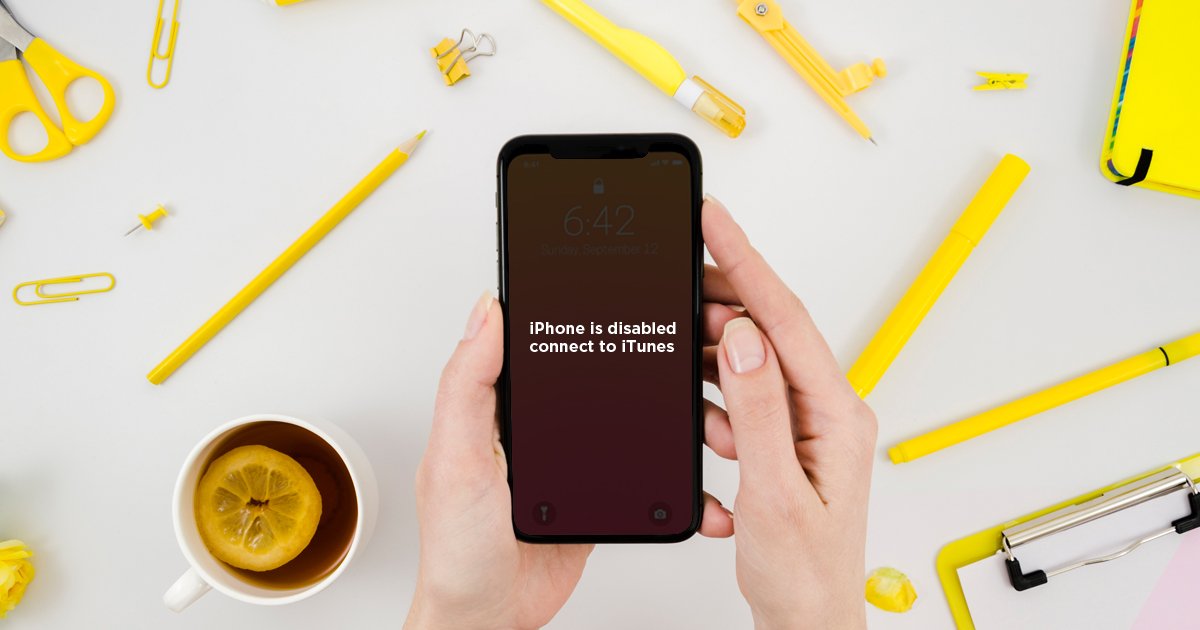Il tuo iPhone dice “iPhone è disabilitato”, “riprova tra 1 minuto”?
O ottenere l’ iPhone 12 disabilitato connettersi all’errore di iTunes ?
Bene,
In molti casi, il messaggio di errore dice ” iPhone è disabilitato, Connetti a iTunes “.
Se questo accade, cosa hai intenzione di fare? Come sbarazzarsene e perché si verifica tale errore sono alcune domande comuni che vengono in mente, giusto?
Non preoccuparti, se anche tu hai ricevuto lo stesso messaggio di errore e sei preoccupato su come risolverlo, leggi attentamente questo blog.
Qui ti darò soluzioni su come riparare iPhone è disabilitato connettersi a iTunes .
Perché il mio iPhone è disabilitato e non si connette a iTunes?
Bene, il tuo messaggio di errore ” iPhone è disabilitato ” si verifica quando inserisci il passcode sbagliato 5 volte continuamente per sbloccare il telefono.
Dopo un input errato, il telefono verrà disabilitato per 1 minuto e verrà visualizzato un messaggio di errore sullo schermo.
In questa situazione, devi attendere qualche minuto e riprovare a sbloccarlo con la password corretta. Ma dovresti sapere che quante password errate disabiliteranno il tuo iPhone per quanto tempo.
Ecco le informazioni:
- 5 voci di passcode errate di fila : iPhone disabilitato, riprova tra 1 minuto
- 7 voci errate di fila – iPhone è disabilitato, riprova tra 5 minuti
- 8 voci errate di seguito – iPhone disabilitato, riprova tra 15 minuti
- 9 voci errate di seguito – iPhone disabilitato, riprova tra 60 minuti
- 10 voci di passcode errate : l’iPhone è disabilitato, connettiti a iTunes (o l’iPhone si cancella da solo da tutti i dati se la modalità di autodistruzione è attivata)
Tuttavia, aspettare per sbloccare il tuo iPhone per 1 minuto non è un grosso problema, ma aspettare ore è irritante.
Quindi leggiamo ulteriormente e controlla le soluzioni per risolvere iPhone è disabilitato connettersi a iTunes .
E ‘possibile per il mio iPhone Unlock dopo che è stato disabili?
La risposta è No, non puoi sbloccare il tuo iPhone dopo che il tuo iPhone visualizza un messaggio “iPhone è disabilitato, connettiti a iTunes “.
Ciò fa pensare agli utenti che Apple Store potrebbe avere alcuni strumenti in grado di sbloccare il telefono disabilitato, ma non esistono tali strumenti.
Una cosa che mi viene in mente è cancellare completamente il telefono e puoi accedervi come prima.
E puoi ripristinare tutti i dati dall’ultimo backup se lo hai creato prima che il tuo iPhone fosse disabilitato.
Soluzioni per risolvere “iPhone è disabilitato. Connetti all’errore di iTunes
Ora qui ti darò alcune delle migliori soluzioni per iPhone è disabilitato connettersi a iTunes come sbloccare .
Quindi cerchiamo di leggere oltre e vedere i metodi per affrontare con il messaggio di errore.
Metodo 1: forza il riavvio del tuo iPhone
Uno dei modi migliori per gestire il messaggio di errore è forzare il riavvio del tuo iPhone una volta. Questo può risolvere molti errori o problemi tecnici su iPhone.
Per iPhone 5, 5s, 6, 6 Plus, SE e versioni precedenti
- Per prima cosa, tieni premuti contemporaneamente i pulsanti di accensione e Home
- Quando lo schermo diventa nero, rilascia entrambi i pulsanti
- Ora tieni premuto di nuovo il pulsante di accensione finché non vedi un logo Apple
- Qui il tuo iPhone si riavvierà normalmente. Il problema può essere risolto ora e tutto è normale.
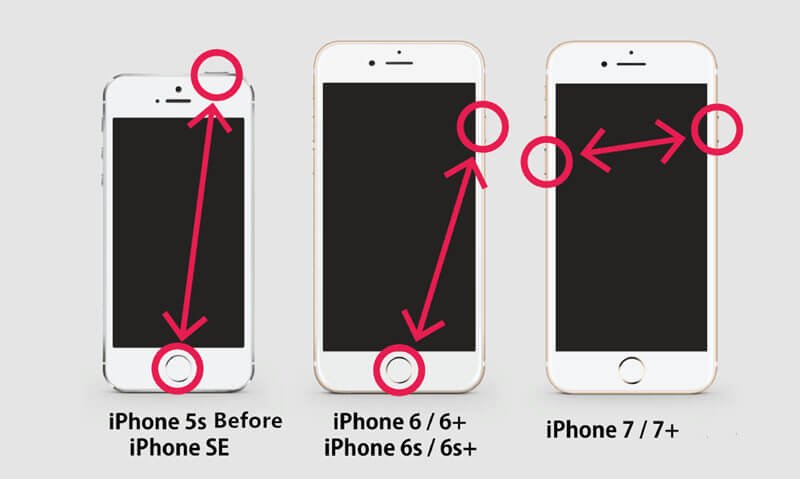
Per iPhone 7 e 7s
- Premere il potere pulsante con il volume tasto insieme
- Dopo che lo schermo diventa nero, lascia i pulsanti
- Ora tieni premuto di nuovo il pulsante di accensione fino a quando non si verifica un logo Apple
- Il tuo iPhone si riavvierà normalmente ora e il problema verrà risolto
Per iPhone 8/8 Plus/X, iPhone XS, iPhone XS Max, iPhone XR
- Innanzitutto, premi e rilascia il pulsante Volume su
- Ora premi e lascia il pulsante Volume giù
- Successivamente, tieni premuto il pulsante sul lato per 10 secondi
- Tutto questo dovrebbe essere fatto l’uno dopo l’altro. Quando il tuo iPhone si riavvia, rilascia il pulsante laterale.
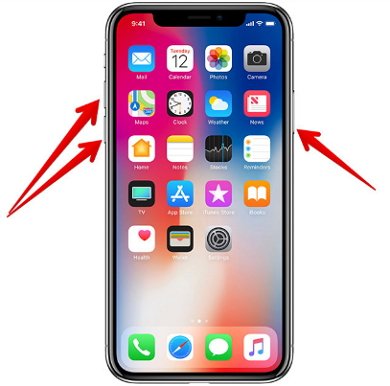
Metodo 2: utilizzare la modalità di ripristino
L’utilizzo della modalità di ripristino cancellerà tutti i dati dal dispositivo, ma è utile per risolvere il messaggio di errore che stai riscontrando. Segui i passaggi per mettere il tuo iPhone in modalità di ripristino:
- Innanzitutto, collega l’USB del tuo iPhone al computer ma non collegarlo con iPhone
- Quindi avvia iTunes
- Ora premi e tieni premuto il tasto Home + il tasto Standby/Riattiva per 10 secondi
- Successivamente, lascia il pulsante Standby/Riattiva ma continua a tenere premuto il pulsante Home
- Quindi collega il Dock USB per collegare l’iPhone al Mac
- Qui iTunes visualizzerà un messaggio che dice ” Un iPhone è stato rilevato in modalità di ripristino “
Questo è tutto…
Metodo 3: utilizzare iTunes per correggere l’ iPhone è disabilitato, connettersi a iTunes
Con l’aiuto di iTunes, puoi ignorare il messaggio di errore su iPhone.
Ma ricorda che funziona solo quando hai utilizzato iTunes in precedenza per sincronizzare il tuo iPhone.
Segui i passaggi seguenti:
- Innanzitutto, collega il tuo iPhone a un PC in cui hai sincronizzato tramite iTunes
- Ora avvia iTunes e attendi un po’ di tempo per sincronizzare il tuo dispositivo
- Al termine del backup, tocca ” Ripristina iPhone “
- Ora, quando vedi la schermata di configurazione , tocca semplicemente ” Ripristina da backup iTunes “. Qui scegli il backup per ripristinare il tuo dispositivo e tocca ” Applica “
NOTA – In questo modo si ignoreranno i messaggi di errore ” iPhone è disabilitato connettersi a iTunes ” senza ripristinare. E una volta ripristinato ogni backup da iTunes, non perderai alcun file essenziale dal tuo telefono.
Metodo 4: la correzione dell’iPhone è disabilitata utilizzando iCloud
Sai che iCloud è uno dei modi in cui puoi conservare tutti i dati e le informazioni di iPhone in modo sicuro.
Ma offre anche la funzione di cancellazione per iPhone quando è disabilitato.
I passi sono come segue:
Passaggio 1 : per prima cosa, vai su www.icloud.com su iPhone e inserisci tutti i dettagli di accesso per accedervi
Passaggio 2 : quindi toccare l’ opzione ” Trova iPhone ” > ” Tutti i dispositivi ” per ottenere l’elenco dei dispositivi collegati all’account. Successivamente, scegli l’iPhone disabilitato.
Passaggio 3 : ora seleziona ” Cancella iPhone ” e confermalo
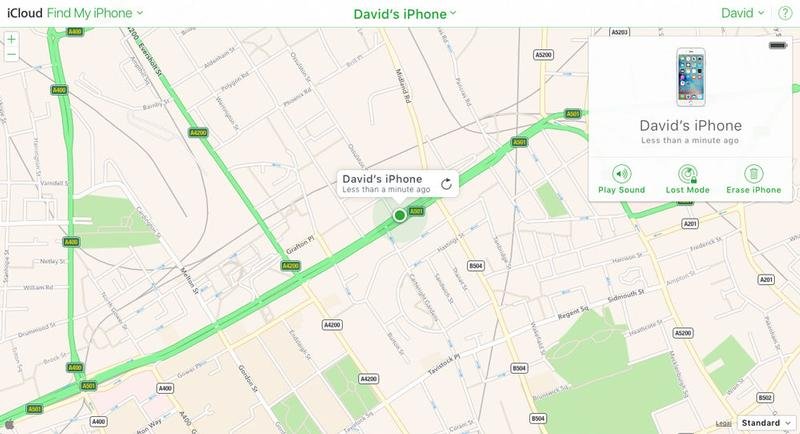
NOTA – Assicurati che il tuo iPhone sia connesso a Internet, altrimenti potrebbe essere cancellato e sbloccato da remoto.
Metodo 5: vai all’Apple Store
Puoi visitare il Centro assistenza Apple per correggere il messaggio di errore.
Anche se non è sicuro che risolveranno l’iPhone disabilitato una volta che dovresti provarlo.
Parla con il tecnico ma ricorda anche che i tuoi dati potrebbero andare persi in questo momento, quindi esegui il backup di tutti i dati in precedenza.
Metodo 6: il modo alternativo per risolvere l’iPhone è disabilitato Connetti a iTunes
Un altro metodo che può aiutarti a gestire il messaggio di errore è utilizzare iOS Riparazione sistema . Ti aiuta a gestire qualsiasi tipo di errore o problema su iPhone/iPad.
Utilizzando questo programma, puoi risolvere diversi errori di iPhone come iPhone bloccato in modalità di ripristino , problema di blocco di iPhone , iPhone bloccato su schermo nero , iPhone bloccato su schermo bianco , schermo rosso , schermo blu, ecc.
Lo strumento è facile da usare e aiuta a riportare il tuo iPhone alla normalità. La parte migliore è che non richiede alcun tipo di conoscenza tecnica e riparare iPhone è disabilitato connettersi a iTunes senza perdere dati . Quindi , indipendentemente dal motivo per cui il logo Apple appare sullo schermo, iOS System Repair funziona per te.
Pertanto, se desideri una soluzione rapida, scarica semplicemente iOS Riparazione del sistema e ripara iPhone è disabilitato connettiti a iTunes .
I passaggi per risolvere l’iPhone è disabilitato Connetti a iTunes
FAQ:
Perché il mio iPhone dice che la connessione a iTunes è disabilitata?
Quando l'utente iPhone immette 10 volte la password errata consecutivamente, il tuo iPhone viene disabilitato. Significa che non sarai in grado di sbloccare il tuo iPhone a meno che non ti colleghi a iTunes su PC o Mac.
Come si sblocca un iPhone disabilitato senza iTunes?
Per sbloccare un iPhone disabilitato senza iTunes, devi eliminare il tuo iPhone. Basta fare clic su 'cancella iPhone' e confermare la selezione. Successivamente, otterrai la funzione 'Trova il mio iPhone' e il tuo dispositivo verrà cancellato da remoto.
Come si ripara un iPhone disabilitato?
Per riparare un iPhone o iPad disabilitato, segui i passaggi seguenti:
- Innanzitutto, apri il computer e visita icloud.com/find
- Ora accedi con ID Apple e password
- Quindi, seleziona Tutti i dispositivi
- Qui, tocca il dispositivo disabilitato
- Successivamente, tocca Cancella iPhone e conferma la selezione
Conclusione
Bene, l’ iPhone è disabilitato. il messaggio di errore ” connettersi a iTunes ” può essere visualizzato da chiunque, ma non c’è nulla di cui preoccuparsi.
Qui in questo blog,
Ho discusso vari metodi per affrontarlo e spero che se ti imbatti in un tale messaggio di errore, puoi risolverlo facilmente.
Per il metodo migliore e veloce, prova lo strumento di riparazione iOS in quanto aiuta a correggere l’iPhone è disabilitato. connettersi a iTunes.
Sophia Louis is a professional blogger and SEO expert. Loves to write blogs & articles related to Android & iOS Phones. She is the founder of it.android-ios-data-recovery.com and always looks forward to solve issues related to Android & iOS devices